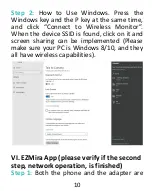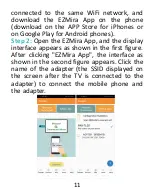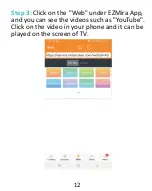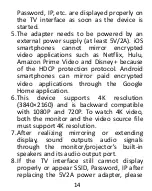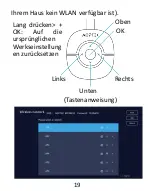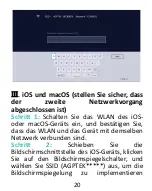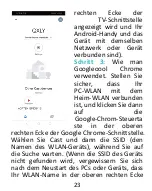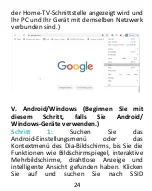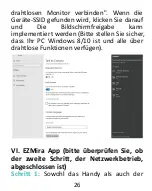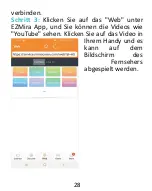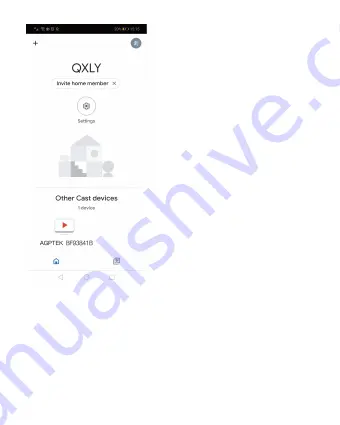
23
rechten
Ecke
der
TV-Schnittstelle
angezeigt wird und Ihr
Android-Handy und das
Gerät mit demselben
Netzwerk oder Gerät
verbunden sind).
Schritt 3:
Wie man
Googleoool
Chrome
verwendet. Stellen Sie
sicher,
dass
Ihr
PC-WLAN
mit
dem
Heim-WLAN verbunden
ist, und klicken Sie dann
auf
die
Google-Chrom-Steuerta
ste in der oberen
rechten Ecke der Google Chrome-Schnittstelle.
Wählen Sie Cast und dann die SSID (den
Namen des WLAN-Geräts), während Sie auf
die Suche warten. (Wenn die SSID des Geräts
nicht gefunden wird, vergewissern Sie sich
nach dem Neustart des PCs oder Geräts, dass
Ihr WLAN-Name in der oberen rechten Ecke
Summary of Contents for G36
Page 5: ...4 Up OK Right Down Left Button Instruction Long Press OK Restore to original factory settings ...
Page 18: ...17 Verbindungshandbuch Wie benutzt I TV Anschließen ...
Page 34: ...33 Guide de Connexion Comment Utiliser I Connecter le TV ...
Page 52: ...51 Arriba OK Derecha Abajo Izquierda Instrucción del botón Mantenga Presionar OK Reiniciar ...
Page 66: ...65 接続ガイド 使いかた I TV と接続する ...
Page 68: ...67 上 確定 右 下 左 ボタン説明 OK を長押 し 工場出荷時 の状態にリセッ トする 初期化 する ...
Page 77: ...76 Step 3 EZMira アプリの Web をクリ ックすると YouTube などの動画が見 られます 携帯電話のビデオをクリックす ると テレビの画面が再生できます ...